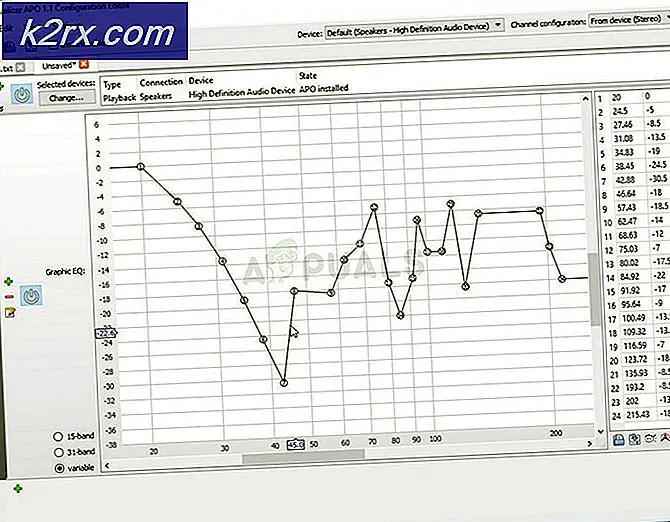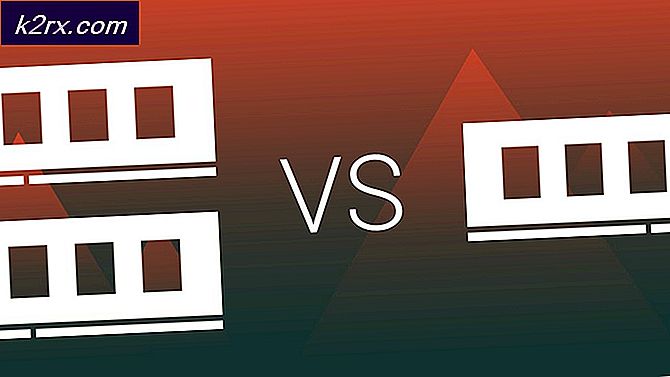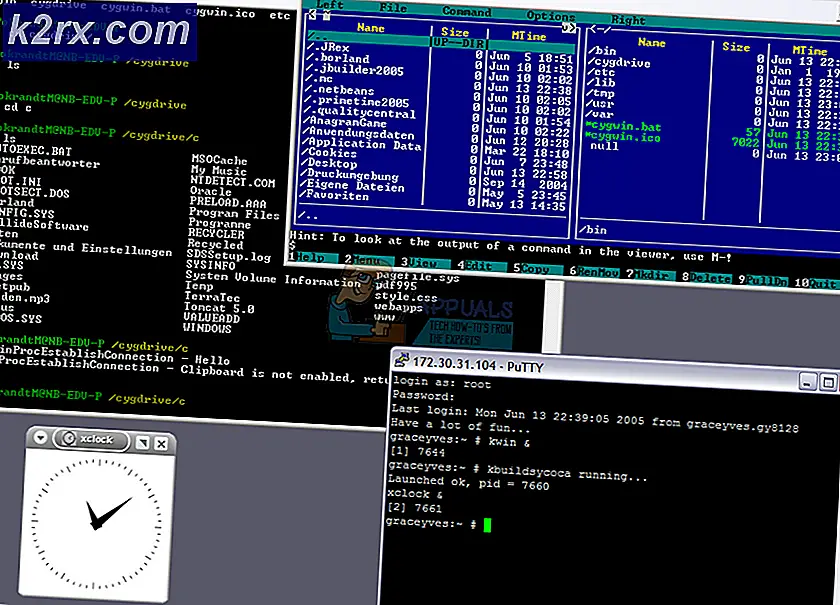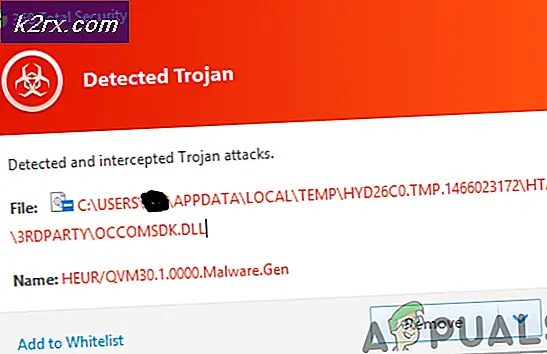Düzeltme: Windows 7, 8 ve 10 Bir Disk Okuma Hatası Oluştu
Bir disk okuma hatası oluştu hatası, bir bilgisayar önyüklenir açılmaz ortaya çıkan ve etkilenen bir bilgisayarın İşletim Sistemine önyükleme yapmasına izin vermeyen, kullanıcıyı bilgisayardan kilitleyen, son derece korkunç bir hata iletisidir. En eksiksiz haliyle, bu hata mesajı okundu Bir masa okuma hatası oluştu. Yeniden başlatmak için CTRL alt del tuşlarına basın. Etkilenen kullanıcılar, bir masa okundu hatasıyla karşılaştıklarında hata oluştu, ne kadar çok kez bilgisayarlarını yeniden başlatırlar, çünkü bu basit bir yeniden başlatma ile düzeltilebilecek bir sorun değildir.
Bir disk okuma hatası, bir bilgisayarın sabit diskindeki bir soruna doğru yöneltilen hata mesajı veya söz konusu sabit sürücünün okunması sırasında ortaya çıkan sorunlardır. Ancak, bu sorunun asıl nedeni etkilenen bilgisayardan diğerine değişir ve donanım sorunundan yazılım sorununa kadar her şey olabilir. Bu nedenle, bu sorun için ayarlanmış bir çözüm veya düzeltme yoktur. Ancak, sorunu kendi başınıza çözmeye çalışmak için denemeniz gereken birkaç farklı çözüm vardır ve aşağıdakiler en etkili olanlardan bazılarıdır:
Önyükleme Sırasını değiştirmek için BIOS'a BOOT nasıl
Önyükleme sırasını nasıl açacağınızı ve değiştireceğinizi bilmelisiniz çünkü bu, aşağıdaki çözümleri gerçekleştirmek için gerekli olacaktır. Bilgisayarınızı yeniden başlat . Başladıktan hemen sonra bilgisayarınızın BIOS (veya UEFI) ayarlarını girin. Bu ayarları girmek için basmanız gereken anahtar, bilgisayarınızın anakartının üreticisine bağlıdır ve Esc, Sil veya F2'den F8'e, F10 veya F12'den, genellikle F2'den herhangi bir şey olabilir. Bu, posta ekranında ve sisteminizle birlikte verilen kılavuzda görüntülenir. Bios'u nasıl gireceğinizi ve ardından model numarasını girmeyi isteyen hızlı bir Google arama da sonuçları listeler. Önyükleme'ye gidin .
1. Çözüm: Sabit diskinizin başarısız olup olmadığını veya başarısız olduğunu kontrol edin
Başarısız veya başarısız bir sabit disk de bu sorunun kökü olabilir. Sabit disk sürücünüzün başarısız olup olmadığını veya başarısız olduğunu kontrol etmek için şunları yapmanız gerekir: Buraya gidin ve Easy Recovery Essentials için bir ISO dosyası indirin. ISO dosyasını MagicISO veya diğer ücretsiz yazma yazılımını kullanarak bir CD / DVD'ye veya bir USB'ye yazdırın. Medyayı etkilenen bilgisayara yerleştirin, yeniden başlatın ve medyadan önyükleyin. Otomatik Onarım'a tıklayın. Devam'a tıklayın.
Otomatik Onarımın tamamlanmasını bekleyin. İşlem tamamlandığında, sabit disk sürücünüzün veya RAM'inizin arızalanması veya başarısız olması durumunda size bilgi verilecektir. Eğer HDD'nizin gerçekten başarısız olduğunu veya başarısız olduğunu fark ederseniz, yeni bir sistemle değiştirip yeni bir Windows yüklemesi ile baştan başlamak, Yeniden Başlatma işlemini düzeltmeli ve uygun önyükleme aygıtı sorununu seçmelidir.Çözüm 2: RAM'inizi test edin
Söylenebileceği gibi, A disk okuma hatasının sebebi, sizin sorununuzda bir problem meydana getirmiş olabilir ve sabit diskinizle uzaktan bile ilgili olmayabilir ve bunun yerine hatalı bir RAM çubuğu veya RAM yuvası olabilir. Bu durumda, denediğiniz ilk çözüm, bilgisayarınızın RAM'ında tamamen tahribatsız ve özel olarak bilgilendirici bir test yapmak en iyisi olacaktır. Bunu yapmak için yapmanız gerekenler:
Buraya gidin ve Windows İşletim Sistemi sürümünüze uygun olan MemTest86 + sürümü için bir ISO dosyası indirin.
ISO dosyasını bir CD / DVD'ye veya USB'ye yazdırın.
Önyüklenebilir ortamı etkilenen bilgisayara yerleştirin, yeniden başlatın ve medyadan önyükleyin.
Bilgisayarınızın RAM'inde bir tanı testi çalıştırın.
PRO TIP: Sorun bilgisayarınız veya dizüstü bilgisayar / dizüstü bilgisayar ile yapılmışsa, depoları tarayabilen ve bozuk ve eksik dosyaları değiştirebilen Reimage Plus Yazılımı'nı kullanmayı denemeniz gerekir. Bu, çoğu durumda, sorunun sistem bozulmasından kaynaklandığı yerlerde çalışır. Reimage Plus'ı tıklayarak buraya tıklayarak indirebilirsiniz.MemTest86 +, test sırasında herhangi bir hata bulursa, bilgisayarınızın RAM veya RAM yuva (lar) arızalı olabilir. Bu durumda, RAM çubuklarını değiştirmeyi ve mevcut RAM çubuklarınızı, sorunun nerede olduğunu belirlemek için farklı RAM yuvalarına yerleştirmeyi deneyin. Sorunun RAM çubuğu veya RAM yuvası olup olmadığını belirledikten sonra, sorunu düzeltin ve A disk okuma hatası oluştu hatası giderilmelidir.
Çözüm 2: Sabit sürücünüzün IDE kablosunu kontrol edin
IDE kablosu, bilgisayarınızın sabit diskini bilgisayarınızın kaputunun altındaki anakartı bağlayan geniş bir kablo parçasıdır. Gevşek veya bozuk bir IDE kablosu, olduğu gibi, A disk okuma hatası meydana gelmesine neden olabilir. Bunu bir ihtimal olarak belirlemek için, bilgisayarınızın kaputunu açmanız ve IDE kablosunun her iki uçta da güvenli bir şekilde bağlandığından emin olmanız yeterlidir. IDE kablonuzu da, geçerli olanın arızalı olabileceğini düşündüğünüzde tamamen değiştirebilirsiniz.
Çözüm 3: Sabit sürücünüzü başka bir bilgisayara bağlayın ve kontrol edin
Bir disk okuma hatası oluştu, ayrıca bilgisayarınızın sabit diski arızalı olduğunda da doğabilir, bu da bilgisayarınızın okunmasını imkansız kılar. Sabit sürücünüzün gerçekten sorun olup olmadığını belirleme oldukça basittir - yapmanız gereken tek şey etkilenen bilgisayarın sabit diskini kaldırmak, çalışan bir bilgisayara bağlamak ve önyüklemektir. Bilgisayar, İşletim Sistemine başarılı bir şekilde önyükleme yaparsa ve A disk okuma hatası görüntülendiyse, hata mesajı oluştuğunda, sorun bilgisayarınızda yer alır. Hata mesajı devam ederse, sabit sürücü arızalı ve değiştirilmesi gerekiyor.
Çözüm 4: Sabit sürücünüzü dolandırmak
Her ne kadar bu çözümün gerçekte A disk hatası okuma hatası düzeltilmiş olsa da hata meek, yine de bir çekim yapmaya değer. Sabit sürücünüzü birleştirmek için, onu harici olarak çalışan bir bilgisayara bağlayın ve ardından Windows ile birlikte gelen yerleşik birleştirme yardımcı programını kullanın veya sabit sürücünüzü birleştirmek için birçok kullanılabilir önyükleme CD'lerinden birini oluşturun ve kullanın. Sabit sürücü takıldıktan sonra, önyüklemeyi deneyin ve sorunun devam edip etmediğini görün. Sorun hala devam ederse, sonraki çözüme geçin.
Sabit sürücüyü sabit diske takmadığınız için değerli verileriniz veri kaybıyla sonuçlanabiliyorsa, bu çözümü denemeyin.
Çözüm 5: Önyükleme sektörünü ve ana önyükleme kaydını onarın
Bir disk okuma hatası başka bir nedeni oluştu hata bozuk bir önyükleme kesimi ve / veya bozuk ana önyükleme kaydı. Bu unsurlardan biri veya her ikisi de sorunun nedenini oluşturuyorsa, sorunu onararak bunları çözmeniz yeterli olacaktır.
Etkilenen bilgisayara bir Windows yükleme diski takın, yeniden başlatın ve ardından diskten önyükleyin.
Diskten önyüklendikten sonra ve Windows Seçenekleri menüsünde bulunan Kurtarma Konsolu'na girmek için R tuşuna basın.
Bilgisayarın Yönetici şifresini girin.
Komut İstemi'ne chkdsk / r yazın ve yalnızca komut herhangi bir hata veya sorun algılarsa bu işleme devam edin.
Şimdi, aşağıdaki komutları Kurtarma Konsolu Komut İstemi'ne yazın, her birinde yazdıktan sonra Enter tuşuna basın:
fixboot
fixmbr
Yükleme diskini çıkarın, bilgisayarı yeniden başlatın ve sorunun devam edip etmediğini görün.
Not : Windows 7 veya Vista'nın bu çözümünü kullanarak bu sorunu gidermeye çalışıyorsanız, Kurtarma Konsolu Komut İsteminde, fixboot ve fixmbr yerine aşağıdaki komutları kullanın:
bootrec / fixmbr
bootrec / fixboot
Çözüm 6: BIOS'unuzu sıfırlayın
Son derece nadir durumlarda, bilgisayarlarının BIOS'unu sıfırlamak için bir disk okuma hatası düzeltildi, geçmişte bundan etkilenen insanlar için hata oluştu. Bilgisayarınızın BIOS'una erişmek için bilgisayarı yeniden başlatmanız ve bilgisayarın önyüklendiğinde gördüğünüz ilk ekranda belirli bir tuşa (anakartınızın üreticisine bağlı olarak) basmanız yeterlidir. Tüm BIOS'u fabrika varsayılanına sıfırlayan bir seçeneğe bakın ve ardından BIOS'unuzu sıfırlamak için bu seçeneği kullanın. Aynı efekti elde etmek için bilgisayarınızın anakartında bulunan dairesel CMOS pilini de 5 dakika süre ile çıkarabilirsiniz.
PRO TIP: Sorun bilgisayarınız veya dizüstü bilgisayar / dizüstü bilgisayar ile yapılmışsa, depoları tarayabilen ve bozuk ve eksik dosyaları değiştirebilen Reimage Plus Yazılımı'nı kullanmayı denemeniz gerekir. Bu, çoğu durumda, sorunun sistem bozulmasından kaynaklandığı yerlerde çalışır. Reimage Plus'ı tıklayarak buraya tıklayarak indirebilirsiniz.